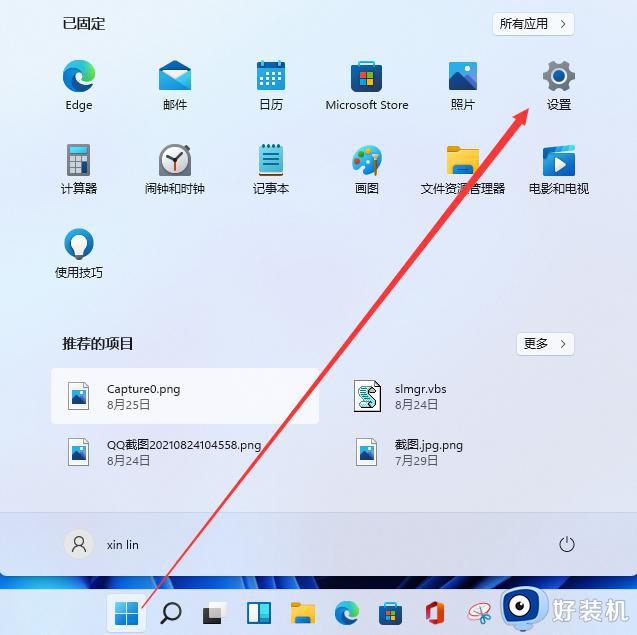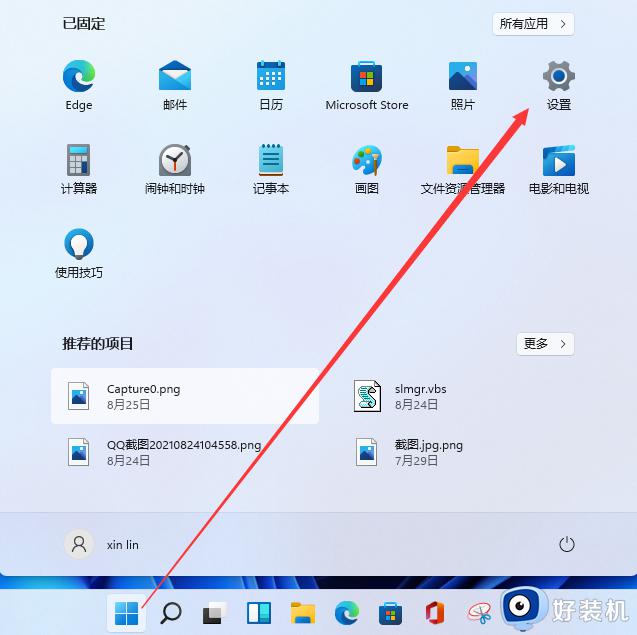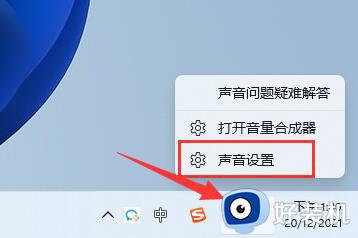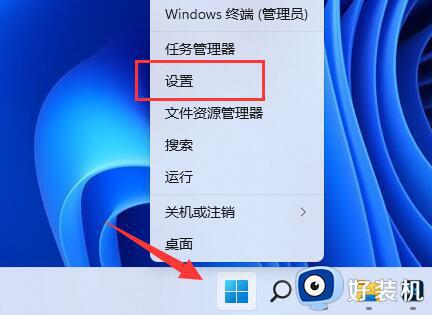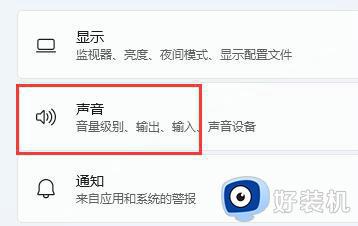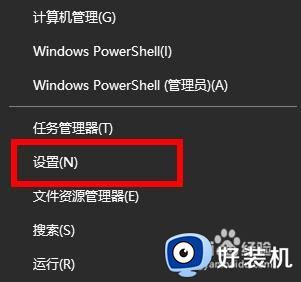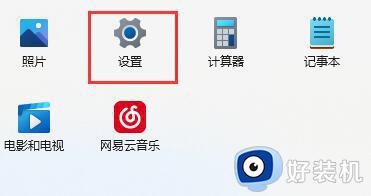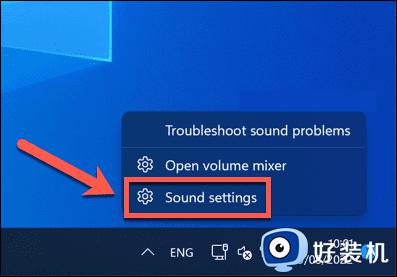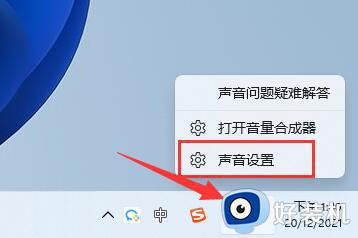Win11如何打开麦克风 win11系统开启麦克风的步骤
时间:2021-10-17 17:27:00作者:huige
大家在电脑中进行语音或者录音等,都是需要用到麦克风的,有时候麦克风可能是没有开启的需要我们自己手动开启,但是有用户升级到win11正式版系统之后,却不知道要如何打开麦克风,针对这个问题,接下来给大家讲述一下win11系统开启麦克风的步骤。
步骤如下:
1、首先右击下方的菜单栏,然后点击设置。
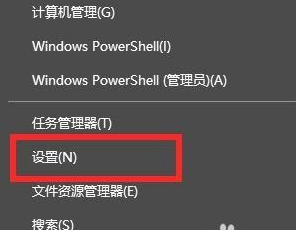
2、进入了windows设置之后,就可以点击隐私选项了。
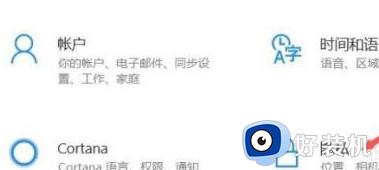
3、进入隐私设置之后,就可以点击麦克风选项了。
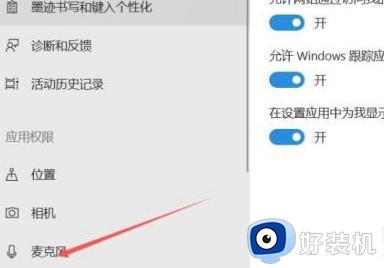
4、最后打开右边“允许应用访问你的麦克风”选项下面的开关即可。
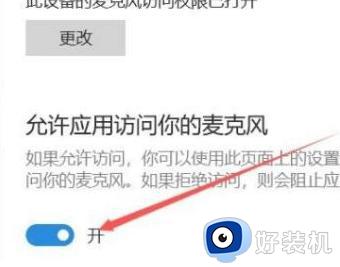
关于Win11如何打开麦克风的详细方法就给大家介绍到这里了,有需要的小伙伴们可以按照上面的方法步骤来进行打开,希望可以帮助到大家。